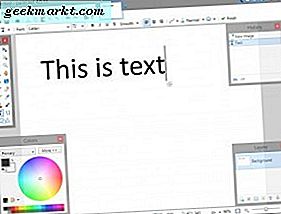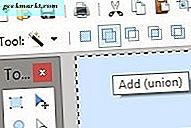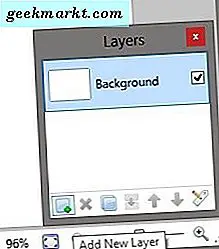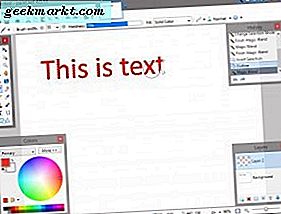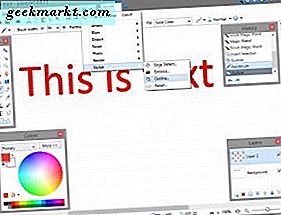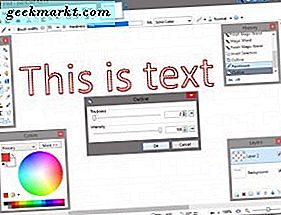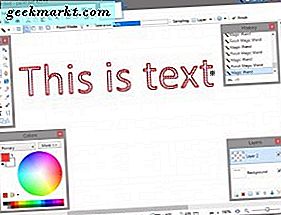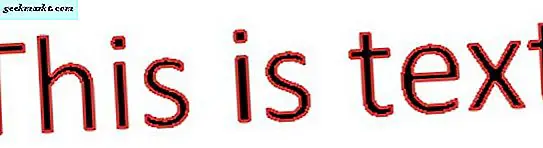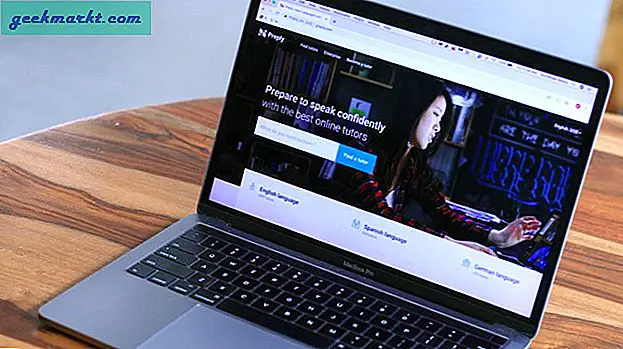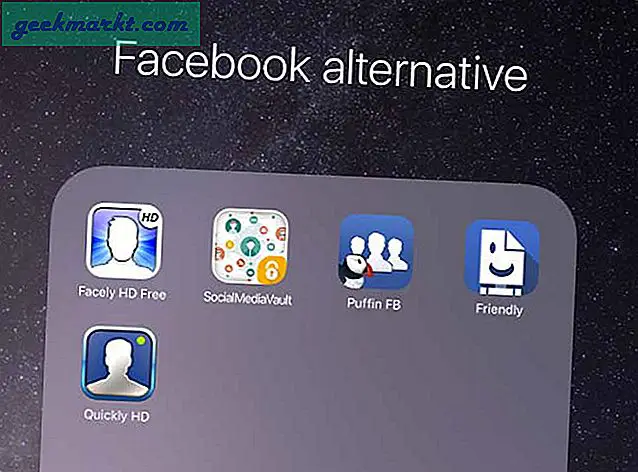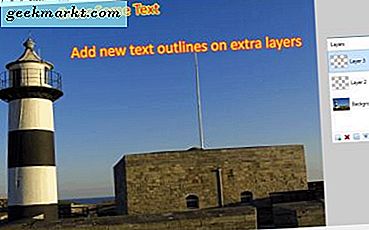
पेंट.नेट एक उपयोगी मुफ्त कला कार्यक्रम है जिसमें बहुत सारी कार्यक्षमता है। हालांकि, एक चीज कुछ उपयोगकर्ताओं को खुद को पूछने के बारे में पूछती है कि पाठ, या अन्य वस्तुओं को कैसे रेखांकित किया जाए। एक स्पष्ट रूपरेखा के साथ पाठ बनाना मूल मेम बनाने जैसी चीजों के लिए उपयोगी हो सकता है, या सिर्फ एक छवि पर पाठ को और अधिक पठनीय बना सकता है।
ऐसे प्लगइन उपलब्ध हैं जिन्हें आप पेंट.नेट में केवल रेखांकित टेक्स्ट लिखने के लिए डाउनलोड कर सकते हैं। ये खोजना काफी आसान है, लेकिन हम यह मानने जा रहे हैं कि आप आज कुछ पाठ को रेखांकित करने के लिए प्लगइन इंस्टॉल नहीं करना चाहते हैं। इसके बजाए, यह आलेख आपको पेंट.नेट के नवीनतम, मूल संस्करण का उपयोग करके टेक्स्ट को रेखांकित करने के लिए त्वरित कार्यवाही दिखाएगा। इस लेखन के समय, वह संस्करण पेंट.NET 4.0.13 है।
तो आइए रेखांकित टेक्स्ट कैसे प्राप्त करें इसके माध्यम से चरण-दर-चरण जाएं।
- सबसे पहले, इच्छित टेक्स्ट बनाने के लिए टेक्स्ट टूल का उपयोग करें। इसके लिए आपको एक बड़े फ़ॉन्ट आकार का उपयोग करना चाहिए- उदाहरण में मैं 72-पॉइंट फ़ॉन्ट (1 इंच लंबा अक्षरों के बराबर) का उपयोग करता हूं लेकिन आप भी बड़ा हो सकते हैं, और अंतिम परिणाम जितना बड़ा होगा उतना बेहतर दिखाई देगा। टेक्स्ट को जो भी रंग आप अक्षरों के बीच चाहते हैं उसे बनाएं। मैं कुछ सरल से शुरू करता हूं:
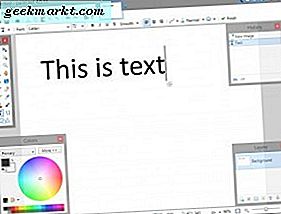
- सभी पाठ का चयन करने के लिए मैजिक वंड टूल का उपयोग करें। सुनिश्चित करें कि "जोड़ें (संघ)" विकल्प ऊपरी-बाएं में चुना गया है, ताकि आप एक ही समय में सभी अक्षरों का चयन कर सकें:
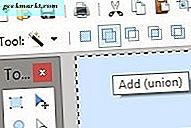
- "नई परत जोड़ें" का चयन करने के लिए प्रोग्राम के निचले दाएं भाग में विंडो का उपयोग करें। इसे अपनी मौजूदा परत के ऊपर एक खाली परत डालना चाहिए, लेकिन अक्षरों के आकार अभी भी चुने जाएंगे:
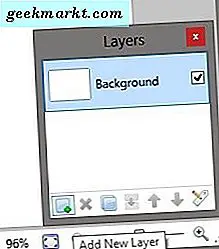
- चयनित स्थान को उस रंग के साथ भरने के लिए पेंटब्रश का उपयोग करें जिसे आप रूपरेखा चाहते हैं:
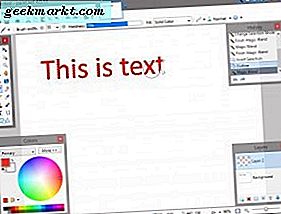
- पाठ आकार चयनित रखें। "प्रभाव" मेनू में, "स्टाइलिज़" और "रूपरेखा" का चयन करें:
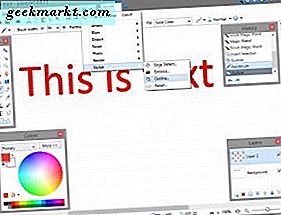
- "तीव्रता" स्लाइडर को 100 तक तक ले जाएं, इसलिए रूपरेखा ठोस होगी। "मोटाई" स्लाइडर को समायोजित करने के लिए, रूपरेखा कितनी मोटी होगी, पिक्सेल में:
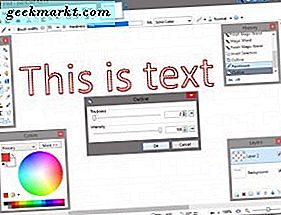
- अब प्रत्येक पत्र के खाली अंदरूनी भाग का चयन करने के लिए मैजिक वंड टूल का उपयोग करें:
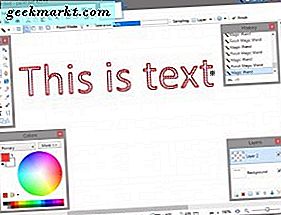
- अक्षरों के अंदरूनी हिस्सों को हटाने के लिए हटाएं दबाएं। अब मूल अक्षरों को उनके शीर्ष पर आपकी रूपरेखा के साथ दिखाना चाहिए:
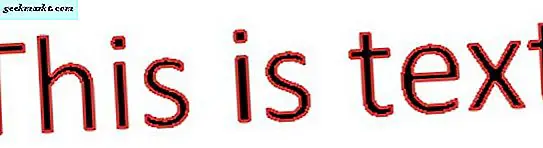
तो अब आप छवि टेक्स्ट में रूपरेखा जोड़ सकते हैं (काफी)। आप इस विधि का उपयोग किसी भी अन्य आकार को समान रूप से रूपरेखा के लिए भी कर सकते हैं। रूपरेखा पाठ में थोड़ा अतिरिक्त चमक जोड़ सकते हैं। अगर चित्र पृष्ठभूमि की एक समान रंग योजना है तो रूपरेखा टेक्स्ट को स्पष्ट कर सकती है।
हमारे पास कुछ और लेख हैं जिनसे आप पेंट.नेट के साथ टेक्स्ट में हेरफेर कर सकते हैं, और छवि-मैनिपुलेशन ट्रिक्स जैसे धुंध और दांतों को सफ़ेद करना चाहते हैं।